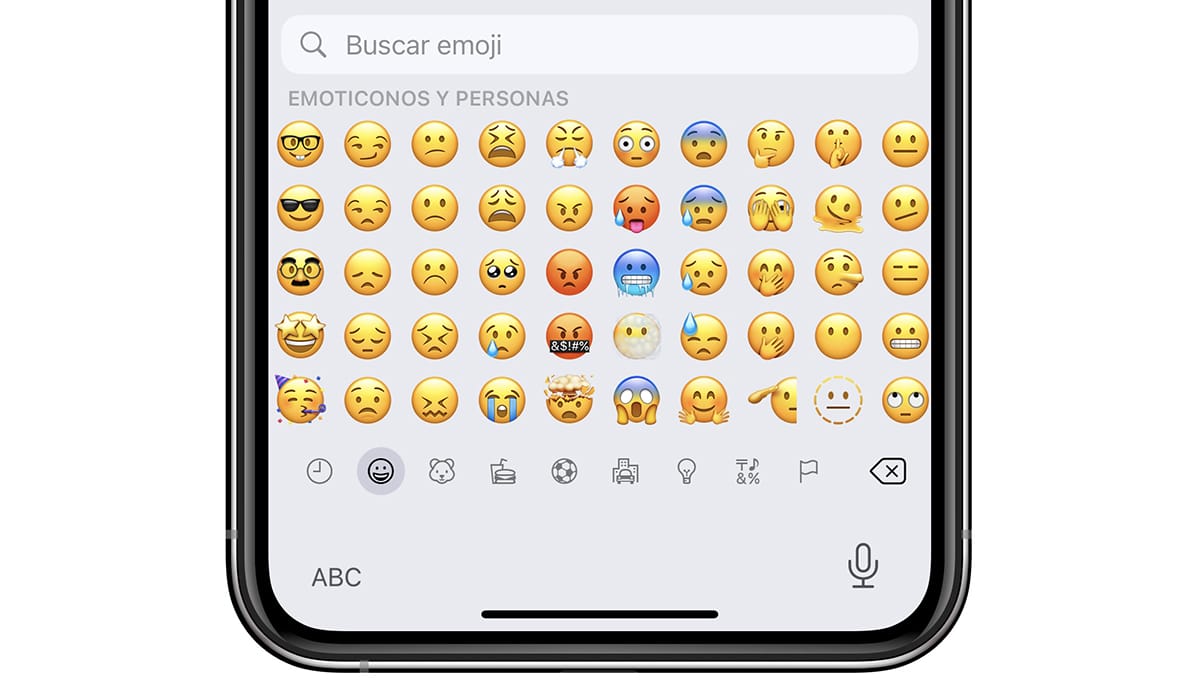
Ako se pitate Zašto se emotikoni ne pojavljuju na iPhoneu?, u ovom članku ćemo vam pokazati i razloge i rješenja za svaki problem.
Glavni razlog zašto se ne pojavljuju smiješak na iPhoneu je zato izbrisali smo tipkovnicu emojija. Ako nam nedostaje samo nekoliko (najnovija), to je zato što imamo staru verziju iOS-a koja ne uključuje podršku za nove ili zato što je naš iPhone prestar.
Emoji i varijanta koju je Apple izvukao iz rukava, Memojis, postali su najčešći način izražavanja osjećaja u konzervaciji teksta.
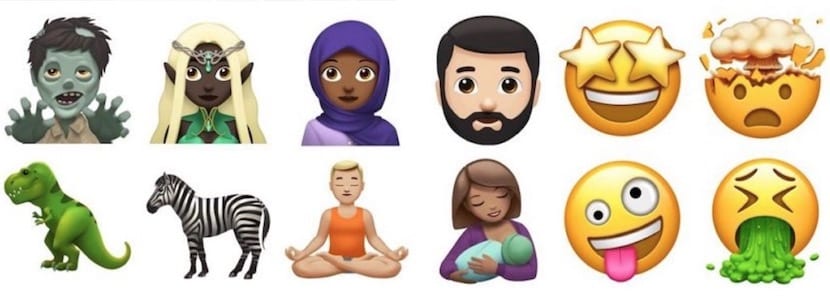
Međutim, po mom mišljenju, pred njima je još dug put kako bi mogli izraziti iste osjećaje i osjećaje kao kroz GIF.
Zašto se emotikoni ne pojavljuju na iPhoneu?
Razlozi zašto emotikoni se ne pojavljuju na iPhoneu Možemo ih grupirati u 3:
Uklonili smo emoji tipkovnicu
Ako ne znaš, ne diraj. Unatoč ovoj izreci, postoji mnogo korisnika koji upustite se u postavke iOS-a a da zapravo ne znaju što sviraju.
Emoji na iOS-u dostupni su putem emoji tipkovnice. Ako emoji tipkovnica nije instalirana, nećemo moći pisati emojije ni u jednu aplikaciju. Međutim, to ne utječe na prikaz emojija u drugim aplikacijama.
u provjerite jesmo li instalirali tipkovnicu emojija, izvršit ćemo korake koje ću vam pokazati u nastavku:
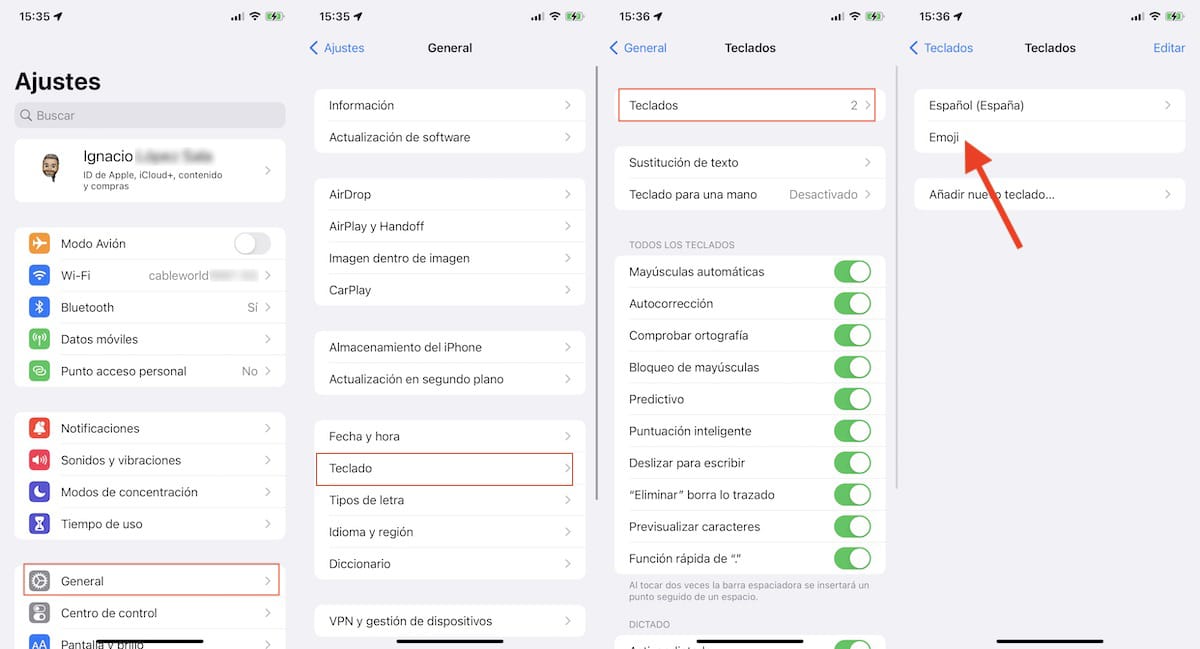
- Pristupamo postavke iPhonea.
- Zatim kliknite na Osnovne informacije.
- Unutar Općenito kliknite na tastatura > Teclados
- Ako se nalazi na popisu tipkovnica, jedan pod imenom Emoji nije prikazan, je da ga nemamo instaliran.
u instalirajte emoji tipkovnicu, izvršit ćemo sljedeće korake:
- Pristupamo postavke iPhonea.
- Zatim kliknite na Osnovne informacije.
- Unutar Općenito kliknite na tastatura > Teclados
- Zatim kliknite na Dodajte novu tipkovnicu i tražimo tipkovnicu Emotikoni na prikazanom popisu.
Nismo instalirali najnoviju verziju iOS-a
Sa svakom novom verzijom iOS-a, Apple predstavlja nova serija emotikona. Ovi emotikoni dostupni su samo za upotrebu i prikaz na uređajima s tom verzijom ili novijom.
Ako primite bilo kakve emotikone i nije prikazano na vašem uređaju, problem koji smo otkrili je taj što niste ažurirali svoj uređaj na najnoviju verziju dostupnu u to vrijeme.
u ažurirajte svoj uređaj na najnoviju verziju iOS-a dostupni u tom trenutku, morate izvršiti sljedeće korake:
- Pristupamo postavke našeg uređaja.
- Zatim kliknite na Osnovne informacije > Ažuriranje softvera.
- U ovom odjeljku uređaj prikazat će najnoviju dostupnu verziju iOS-a instalirati na svoj uređaj.
- Kliknite na Preuzmite i instalirajte dok se naš uređaj puni i ima više od 50% baterije.
Naš uređaj je vrlo star
Apple je tek izdao iOS 5 uvedena podrška za emojije na iOS-u. Do sada nije bilo načina za korištenje emotikona na društvenim mrežama ili aplikacijama za razmjenu poruka.
Ako je vaš iPhone, iPad ili iPod touch nije ažuriran na iOS 5, nemate mogućnost da ga koristite. Niti korištenje aplikacija iz App Storea (nisu kompatibilne s tako starim verzijama iOS-a), niti dodavanje Emojis tipkovnice koju je Apple predstavio lansiranjem iOS-a 5, budući da nije dostupna.
Kako napisati emojis na iPhoneu
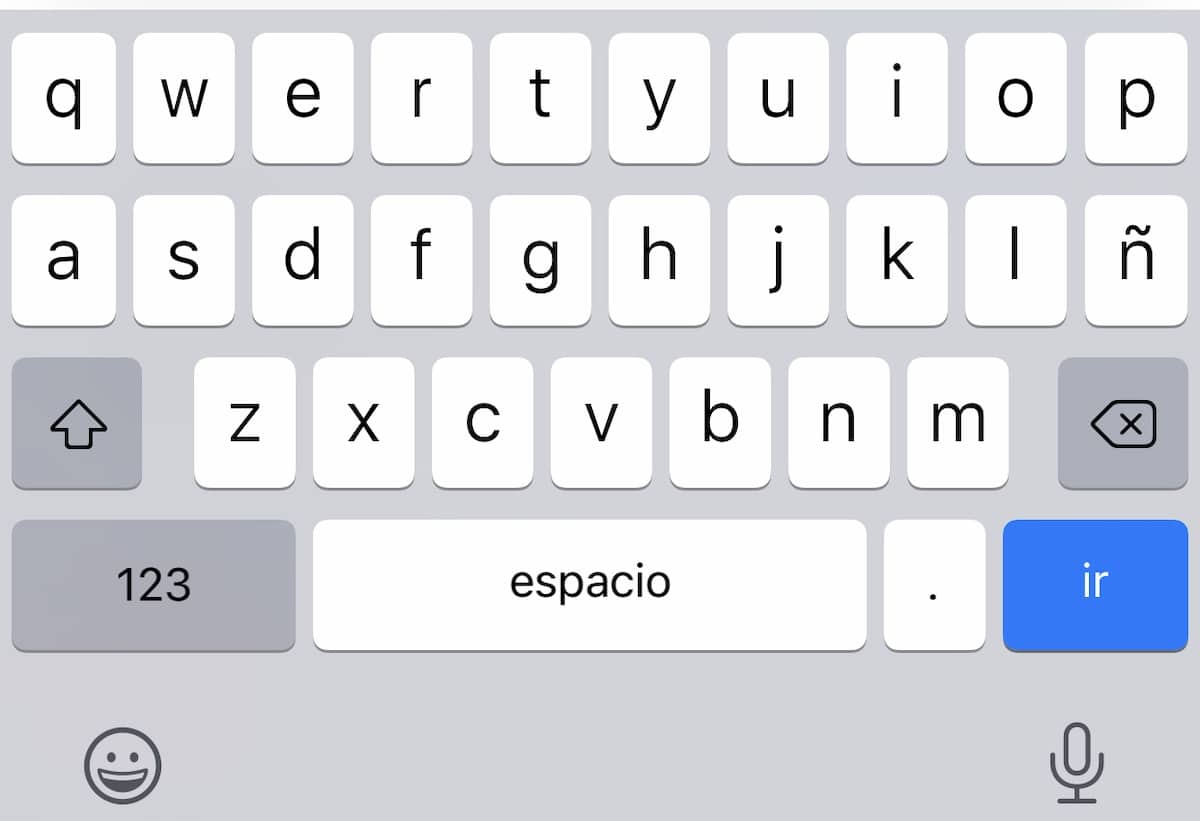
Poput tipkovnica trećih strana, iPhone tipkovnica prema zadanim postavkama ne prikazuje dostupne emojije. Moramo pristup načinu rada emotikona, na tipkovnicu emojija klikom na emoji koji se nalazi u donjem lijevom kutu.

Ikona emojija bit će prikazana sve dok imamo instalirane samo dvije tipkovnice: onu za naš jezik i onu za emojije. Ako smo ugradili treću tipkovnicu, ikona emotikona bit će prikazana desno od tipkovnice koja omogućuje pristup brojevima.
Kako ukloniti tipkovnicu na iOS-u
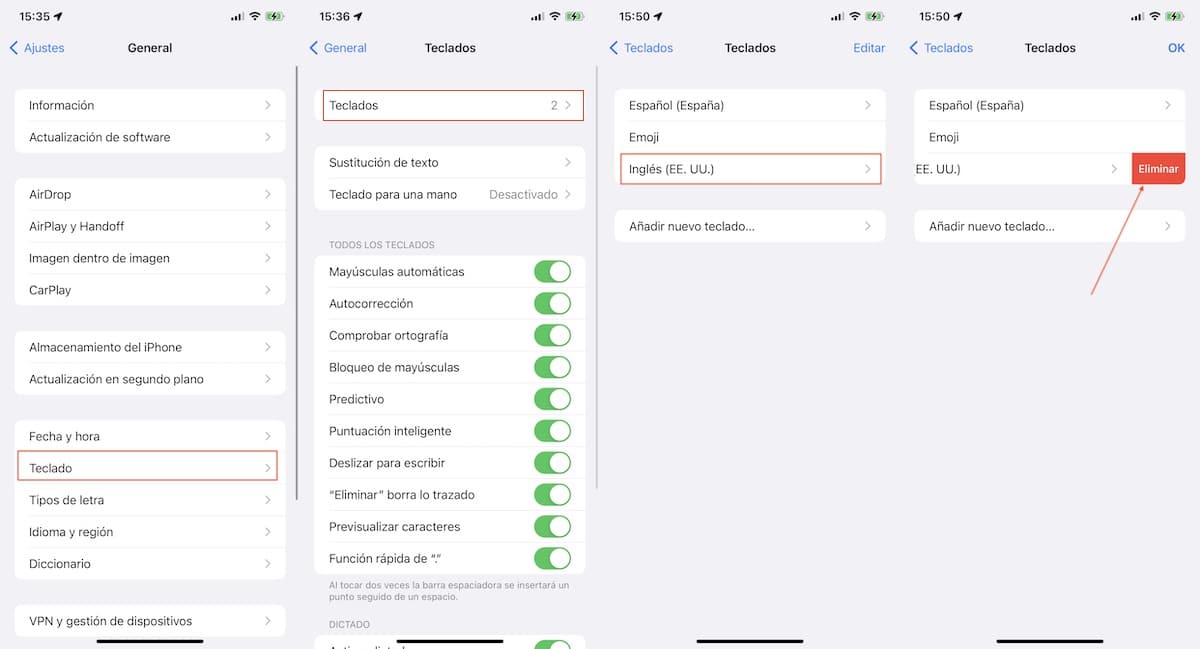
- Pristupamo postavke iPhonea.
- Zatim kliknite na Osnovne informacije.
- Unutar Općenito kliknite na tastatura > Teclados
- tada pomaknite tipkovnicu ulijevo koje želimo izbrisati i kliknite Izbriši.
- Možemo i mi kliknite Uredi a zatim kliknite na gumb – koji se prikazuje lijevo od tipkovnice koju želimo izbrisati.
Kako zamijeniti riječi emojisima
iOS uređaji nam omogućuju kombinirati tradicionalnu tipkovnicu s emojijima za slanje poruka u kojima su neke riječi zamijenjene emojijima, dajući vrlo upečatljiv hijeroglifski izgled s kojim se možemo smijati s prijateljima, ali i trolati ih.
Ukoliko želite zamijenite riječi emojijima na svom iPhoneu, iPad ili iPod touch, pozivam vas da nastavite čitati.
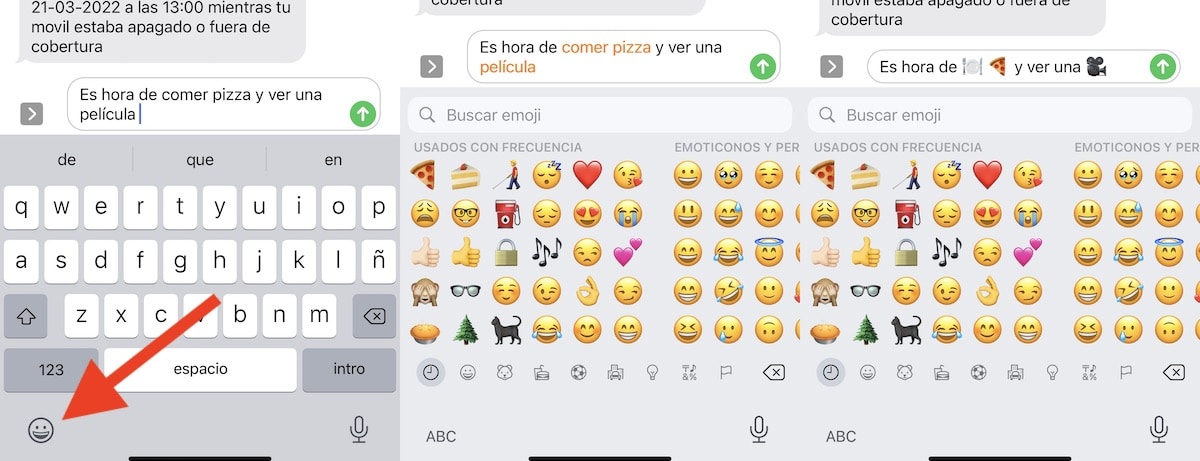
- Prije svega, moramo Napišite tekst koji želimo podijeliti.
- Dalje, moramo prebacite se na emoji tipkovnicu.
- Automatski će iOS analizirati sve riječi u tekstu i pokazat će nam narančaste riječi koji imaju odgovarajuće emotikone.
- Klikom na te riječi narančaste, automatski ćemo zamijeniti riječ prema odgovarajućim emotikonima.
- Ako riječ ima više od jednog emojija, prikazat će se klik na riječ svi emojiji dostupni za tu riječ i gdje moramo odabrati onu koja nam se najviše sviđa.
Kako upisati emojije na Macu
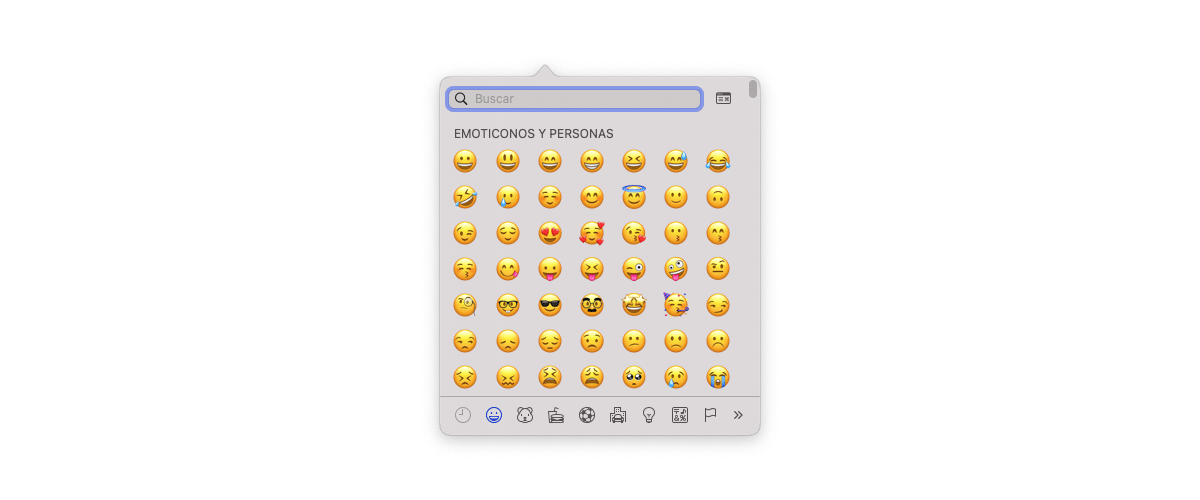
Emoji nisu isključivo za mobilne uređaje. Kako su godine prolazile, i Microsoft i Apple shvatili su da moraju biti prisutni i u desktop operativnim sustavima.
Broj mobilnih aplikacija koje imaju odgovarajuću verziju za desktop operativne sustave raste i ograničava mogućnosti interakcije pri dodavanju reakcija to nema nikakvog smisla.
Ako želite koristiti iste emojije dostupne u iOS-u na Macu, trebali biste upotrijebiti tipkovnica prečac Control + Command + razmaknica.
Pritiskom na ovu kombinaciju tipki prikazat će se mali prozor, slične veličine kao zaslon iPhonea, gdje možete pronaći, razvrstane po kategorijama, emojis koje možemo koristiti ovisno o verziji instaliranog macOS-a.
Ako na tržištu nemamo najnoviju verziju macOS-a, nemojte očekivati da ćete moći uživati u istim emojijima dostupnim na vašem iPhoneu, sve dok imate najnoviju verziju iOS-a dostupnu u tom trenutku.